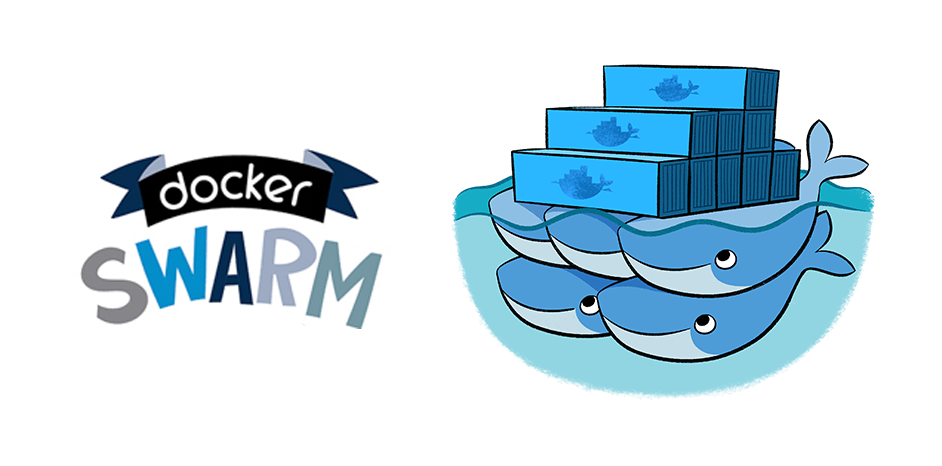
Введение
Во всем мире контейнеризации Docker выделяется как очень важная технология, которая быстро революционизирует способы разработки, доставки и развертывания приложений в ближайшем будущем. Ее возможности многочисленны, но Docker Swarm один из лидеров в этой линейке, предоставляющий мощные возможности для оркестровки и управления кластерами, в которых размещаются контейнеры Docker, при этом максимально используя аппаратные ресурсы. Настройка кластера Docker Swarm на Ubuntu — это отличный и простой способ использовать всю мощь этого инструмента оркестровки для создания надежной, масштабируемой и отказоустойчивой среды для ваших контейнерных приложений.
Понимание Docker и Docker Swarm
Docker — это программное обеспечение с открытым исходным кодом, которое позволяет разработчикам автоматизировать процесс развертывания приложений в легких переносимых контейнерах. Такие контейнеры упаковывают приложение с его зависимостями, гарантируя согласованность работы приложения в нескольких средах разработки и производства.
Напротив, Docker Swarm — это кластеризация и оркестровка Docker, которая является родной. Он преобразует пул хостов Docker в единый движок Docker виртуально. В Docker Swarm развертывание, управление и масштабирование контейнерных приложений на различных узлах осуществляется таким образом, чтобы обеспечить такие характеристики, как высокая доступность и отказоустойчивость.
Необходимые условия для Docker Swarm на Ubuntu
Прежде чем перейти к настройке шагов, давайте проверим некоторые предварительные условия:
- Ubuntu 18.04 или более поздняя версия: Для установки Docker Swarm подойдет любая последняя версия Ubuntu.
- Пользователь с привилегиями sudo: Для установки и настройки Docker требуется административный доступ.
- Несколько машин Ubuntu: Хотя вы можете создать Swarm с одним узлом, несколько машин позволяют полностью использовать потенциал Docker Swarm.
- Стабильное сетевое соединение: Для правильной работы роя узлы должны надежно взаимодействовать.
Установка Docker на Ubuntu
Первым шагом в настройке кластера Docker Swarm является установка Docker на все узлы Ubuntu. Выполните следующие шаги:
- Обновите базу данных пакетов:
$ sudo apt-get update- Установка необходимых пакетов:
$ sudo apt-get install apt-transport-https ca-certificates curl software-properties-common- Добавить официальный GPG-ключ Docker:
$ curl -fsSL https://download.docker.com/linux/ubuntu/gpg | sudo apt-key add -- Добавить официальный репозиторий Docker:
$ sudo add-apt-repository "deb [arch=amd64] https://download.docker.com/linux/ubuntu $(lsb_release -cs) stable"- Снова обновите базу данных пакетов:
$ sudo apt-get update- Установите Docker:
$ sudo apt-get install docker-ce- Проверка установки:
$ sudo systemctl status dockerНастройка Docker для режима роя
Когда Docker установлен, следующим шагом будет настройка его для режима Swarm. Для этого необходимо инициализировать Swarm на управляющем узле, а затем добавить рабочие узлы.
Настройка первого узла
- Инициализируйте рой на управляющем узле:
$ sudo docker swarm init --advertise-addr <MANAGER-IP>Заменить <MANAGER-IP> на IP-адрес узла менеджера.
- Обратите внимание на команду join: Docker выводит команду, которую рабочие узлы должны выполнить, чтобы присоединиться к рою. Она выглядит примерно так:
$ docker swarm join --token <SWARM-TOKEN> <MANAGER-IP>:2377Создание и присоединение дополнительных узлов
- На каждом рабочем узле выполните команду join:
$ sudo docker swarm join --token <SWARM-TOKEN> <MANAGER-IP>:2377Заменить <SWARM-TOKEN> и <MANAGER-IP> со значениями, полученными на предыдущем шаге.
- Убедитесь, что узлы являются частью роя на управляющем узле:
$ sudo docker node lsРазвертывание служб
После того как кластер Swarm настроен, можно приступать к развертыванию служб. Docker Swarm использует декларативную модель сервисов, в которой вы определяете желаемое состояние, а Swarm обеспечивает соответствие кластера этому состоянию.
Создание службы в Docker Swarm
- Создайте простую службу:
$ sudo docker service create --name hello-world --replicas 3 alpine ping docker.comЭта команда создает службу с именем hello-world с тремя репликами, выполняющими alpine изображение.
- Проверьте работу службы:
$ sudo docker service ls- Проверьте задачи, связанные с сервисом:
$ sudo docker service ps hello-worldУправление службами в Docker Swarm
- Масштабирование службы вверх или вниз:
$ sudo docker service scale hello-world=5Эта команда увеличивает hello-world службу до 5 реплик.
- Обновление службы:
$ sudo docker service update --image alpine:latest hello-world- Удалить службу:
$ sudo docker service rm hello-worldРабота в сети в Docker Swarm
Docker Swarm предоставляет несколько вариантов сетевого взаимодействия для облегчения связи между контейнерами на разных узлах.
Оверлейная сеть
- Создание оверлейной сети:
$ sudo docker network create -d overlay my-overlay- Развертывание службы в оверлейной сети:
$ sudo docker service create --name my-service --network my-overlay alpine ping docker.comСеть входа
Входная сеть используется для маршрутизации внешнего трафика к соответствующему сервису в рое.
- Публикация службы на определенном порту:
$ sudo docker service create --name web-service --publish published=80,target=80 nginx- Убедитесь, что служба доступна: Зайдите на IP-адрес управляющего узла через порт 80 в веб-браузере.
Масштабирование служб
Docker Swarm позволяет легко масштабировать службы, чтобы справиться с возросшей нагрузкой.
Увеличение и уменьшение реплик служб
- Увеличение масштаба службы:
$ sudo docker service scale web-service=10- Масштабирование службы:
$ sudo docker service scale web-service=2Балансировка нагрузки
Docker Swarm автоматически балансирует нагрузку между репликами сервиса.
- Проверка балансировки нагрузки: Зайдите на свой сервис несколько раз через IP-адрес управляющего узла, чтобы увидеть, как трафик распределяется между различными репликами.
Обработка отказов
Docker Swarm разработан для изящной обработки отказов узлов, что гарантирует сохранение доступности ваших сервисов.
Высокая доступность
Docker Swarm может поддерживать доступность сервисов, перераспределяя задачи с отказавших узлов на исправные.
- Моделирование отказа узла: Выключите рабочий узел и понаблюдайте, как Docker Swarm перераспределяет свои задачи.
- Проверка состояния службы:
$ sudo docker service ps web-serviceОбновления
Docker Swarm позволяет обновлять службы с минимальным временем простоя.
- Обновление службы:
$ sudo docker service update --image nginx:latest web-service- Следить за обновлением:
$ sudo docker service ps web-serviceСоображения безопасности
Безопасность — важнейший аспект любой производственной среды. Docker Swarm предлагает различные функции для обеспечения безопасности вашего кластера.
Защита связи
- Включите шифрование TLS: Docker Swarm по умолчанию использует TLS для безопасной связи между узлами.
- Проверка сертификатов TLS:
$ sudo docker info | grep -i "tls"Управление доступом пользователей
- Создание пользователя Docker Swarm:
$ sudo useradd -m dockeruser- Добавьте пользователя в группу Docker:
$ sudo usermod -aG docker dockeruserМониторинг и обслуживание
Регулярный мониторинг и обслуживание необходимы для бесперебойной работы вашего кластера Docker Swarm.
Инструменты мониторинга
- Используйте встроенные средства мониторинга Docker:
$ sudo docker stats- Интеграция инструментов сторонних производителей: Рассмотрите такие инструменты, как Prometheus и Grafana, для расширенного мониторинга и визуализации.
Практика регулярного обслуживания
- Регулярно обновляйте Docker и ваши службы:
$ sudo apt-get update && sudo apt-get upgrade
$ sudo docker service update --image <new-image> <service-name>- Очистка неиспользуемых ресурсов:
$ sudo docker system pruneРасширенная конфигурация
Для опытных пользователей Docker Swarm предлагает различные варианты конфигурации, позволяющие настроить кластер под конкретные нужды.
Использование Docker Compose с Docker Swarm
- Создайте
docker-compose.ymlфайл:
version: '3'
services:
web:
image: nginx
deploy:
replicas: 3
update_config:
parallelism: 2
delay: 10s- Развертывание стека:
$ sudo docker stack deploy -c docker-compose.yml mystackПостоянное хранилище с Docker Swarm
- Создание тома Docker:
$ sudo docker volume create my-volume- Использование объема в сервисе:
$ sudo docker service create --name my-service --mount source=my-volume,target=/app nginxУстранение общих проблем
Несмотря на свою надежность, вы можете столкнуться с проблемами при работе с Docker Swarm. Здесь описано, как устранить общие проблемы.
Проблемы с подключением
- Проверьте состояние сети:
$ sudo docker network ls- Осмотр конкретной сети:
$ sudo docker network inspect <network-name>Проблемы распределения ресурсов
- Проверка использования ресурсов:
$ sudo docker stats- Настроить ресурсы сервиса:
$ sudo docker service update --limit-cpu 0.5 --limit-memory 512M <service-name>Заключение
Настройка кластера Docker Swarm на Ubuntu — это мощный способ управления контейнерными приложениями с высокой доступностью и масштабируемостью. Выполнив шаги, описанные в этом руководстве, вы сможете использовать весь потенциал Docker Swarm, обеспечив надежность, безопасность и простоту обслуживания ваших приложений. Вне зависимости от того, развертываете ли вы небольшой проект или крупномасштабное приложение, Docker Swarm предоставляет инструменты и гибкость, необходимые для удовлетворения ваших требований.
Часто задаваемые вопросы
Как обновить службу в Docker Swarm?
Чтобы обновить службу в Docker Swarm, воспользуйтесь командой docker service update команду. Например, чтобы обновить образ службы, вы можете выполнить команду:
$ sudo docker service update --image <new-image> <service-name>Эта команда выполнит скользящее обновление, обеспечивая минимальное время простоя.
Каковы преимущества использования Docker Swarm?
Docker Swarm обеспечивает ряд преимуществ, включая упрощенную оркестровку контейнеров, высокую доступность, масштабируемость и балансировку нагрузки. Он позволяет управлять кластером движков Docker как единым целым, что упрощает развертывание и управление службами.
Может ли Docker Swarm справиться с крупномасштабным развертыванием?
Да, Docker Swarm предназначен для работы с крупномасштабными развертываниями. Он может управлять тысячами узлов и контейнеров, обеспечивая высокую доступность и отказоустойчивость. Его архитектура позволяет эффективно масштабировать и использовать ресурсы.
Как Docker Swarm обеспечивает доступность сервисов?
Docker Swarm обеспечивает доступность сервисов благодаря механизмам высокой доступности и отказоустойчивости. Он автоматически перераспределяет задачи с отказавших узлов на исправные и использует балансировку нагрузки для распределения трафика между репликами сервисов.
Безопасен ли Docker Swarm для производственных сред?
Да, Docker Swarm безопасен для производственных сред. Он использует шифрование TLS для безопасной связи между узлами и предлагает различные функции безопасности, такие как контроль доступа на основе ролей и управление секретами.
Как отслеживать кластер Docker Swarm?
Кластер Docker Swarm можно контролировать с помощью встроенных инструментов Docker, таких как docker stats и docker service ls. Для расширенного мониторинга можно интегрировать сторонние инструменты, такие как Prometheus и Grafana, для сбора и визуализации показателей кластера Swarm.
